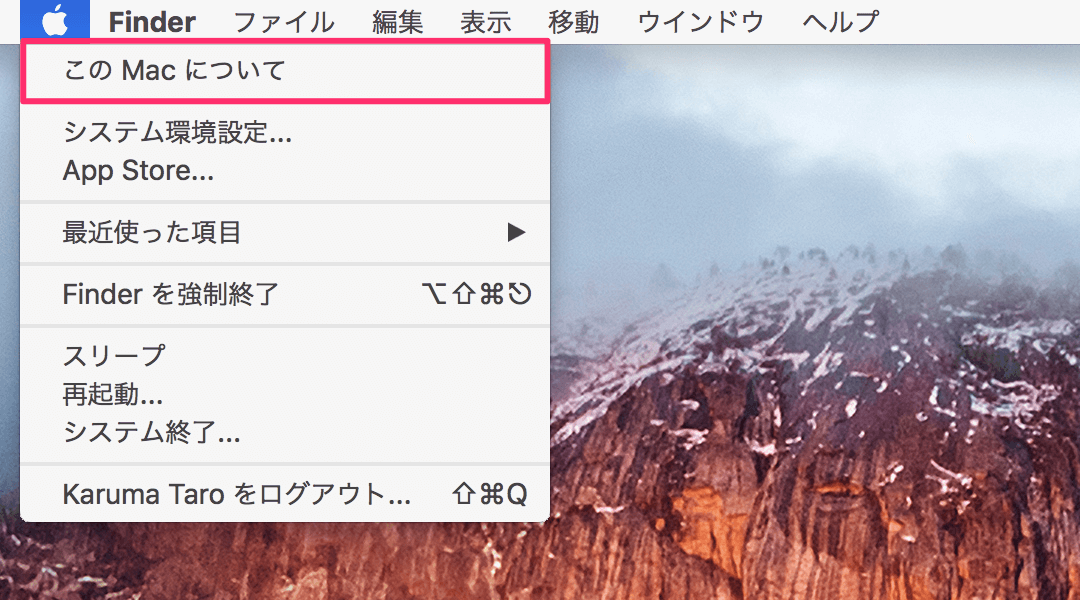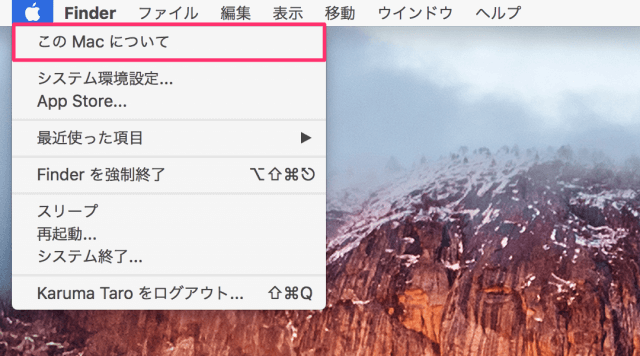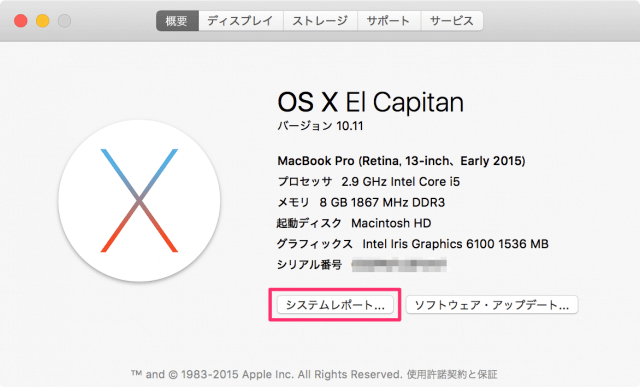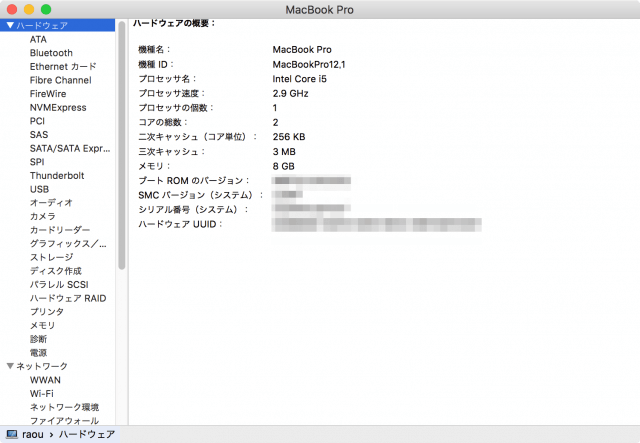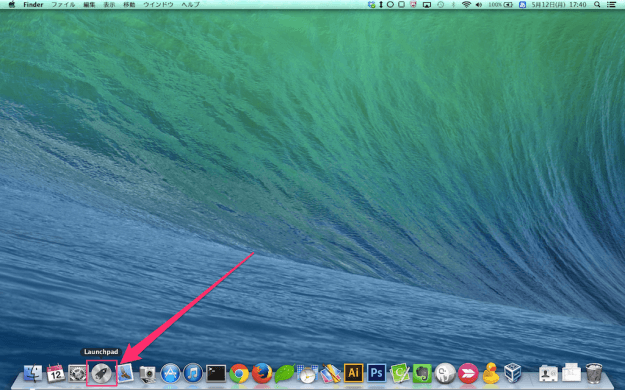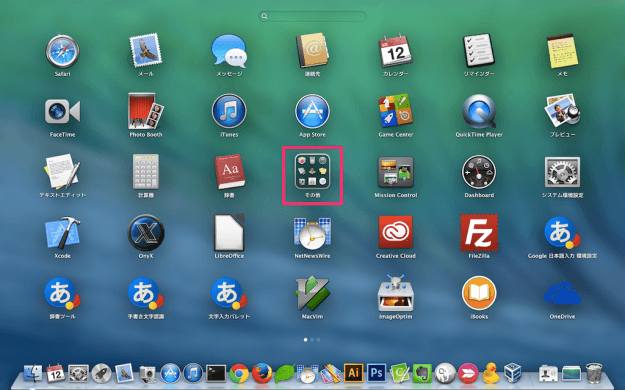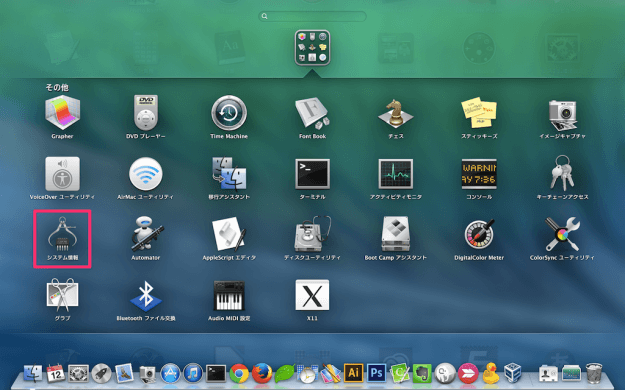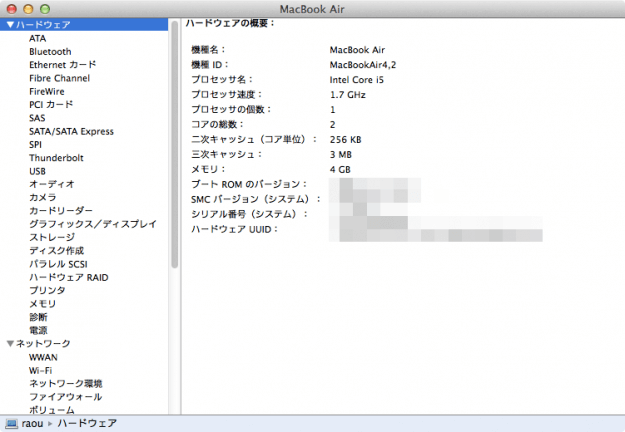目次
Mac のシステム情報を確認する方法を紹介します。
システム情報では「ハードウェア」の機種名・機種ID……や「ネットワーク」「ソフトウェア」……などなどMacに関するハード・ソフトのさまざまな情報を確認することができます。
ここでは「Dock」「Appleメニュー」から「システム情報」を表示する方法を紹介します。
システム情報を確認する方法は?
システム情報を確認する方法は次の手順になります。
「このMacについて」を表示する
Appleメニューの「このMacについて」をクリックします。
「システムレポート」を選択する
「このMacについて」です。「システムレポート」をクリックします。
※ このウィンドウで、Mac の型式を確認することができます。詳細はこちらからどうぞ。
Mac モデル(型式)を確認する方法
「システム情報」を確認する
システム情報です。ここでさまざまなMacの「システム情報」を確認することができます。
- ハードウェア
- ATA
- Apple Pay
- Bluetooth
- …など
- ネットワーク
- WWAN
- Wi-Fi
- ネットワーク観葉
- …など
- ソフトウェア
- RAW対応
- アクセシビリティ
- …など
Launchpadから確認する
Launchpadからもシステム情報を確認することができます。あわせてご覧ください。
クリックすると、Lanuchpadが起動するので「その他」をクリックします。
クリックすると、その他のアイコンが表示されるので「システム情報」アイコンをクリックします。
クリックすると「システム情報」ウィンドウが起動します。ここでさまざまなMacのシステム情報を確認することができます。
Mac 関連記事
その他の Mac の使い方や設定はこちらをご覧ください。